Langkah-langkahnya:
Masuk ke synaptic melalui Sistem Administrasi Synaptic Package manajer
Kliktoolbar Search ketik gdesklets
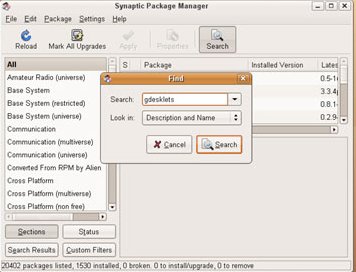
Setelah ketemu paket instalasi gDesklets Tandai untuk penginstallan dengan memilih Mark for Installation
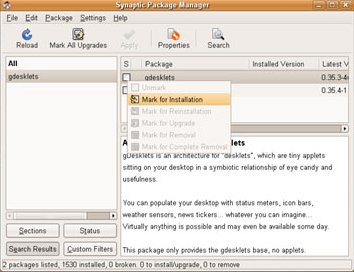
gdesklets-data akan tertandai juga sebagai depedensi paket >gdesklets<:
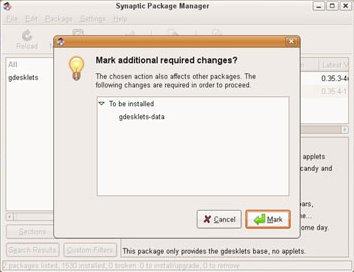
Klik Apply untuk memulai penginstallan gDesklets:
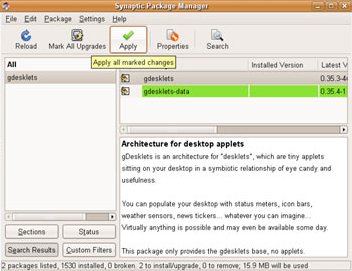
Klik Apply dibagian bawah jendela:
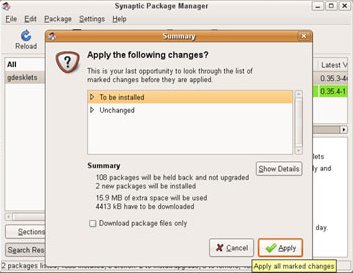
Dua paket segera di-download dan diinstall:
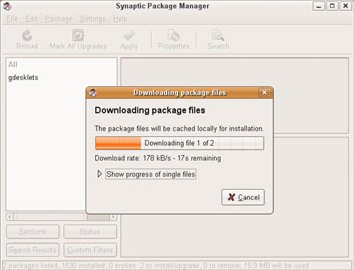
Setelah penginstallan selesai silahkan tutup Synaptic Package Manager:
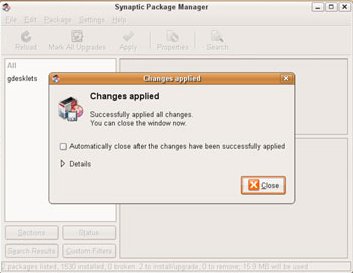
Menjalankan gDesklets: Aplikasi >> Aksesoris >> gDesklets.
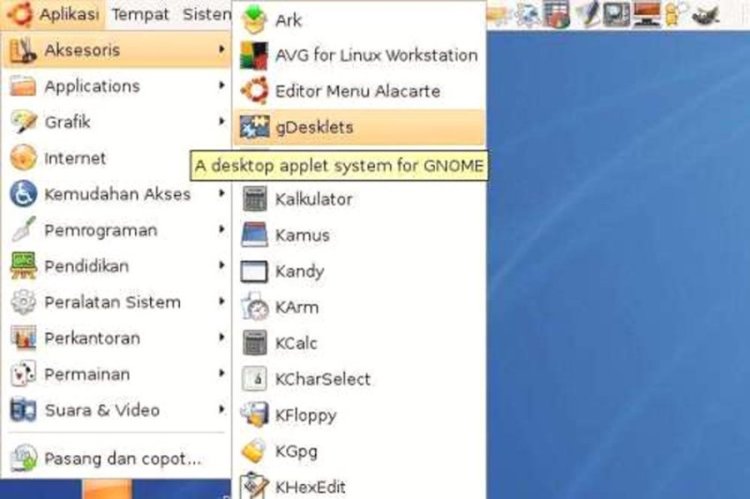
Selanjutnya akan muncul pesan seperti berikut, tidak masalah tutup saja:
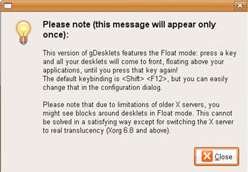
Selanjutnya akan ditampilkan menu gDesklets, tinggal pilih berbagai komponen dan juga sistem informasi berdasarkan kategori yang mau ditampilkan di desktop Ubuntu. Caranya klik ganda kemudian setelah muncul widget tempatkan sesuka hati. Widget itu pun masih bisa di konfugarsi mulai dari pewarnaan, ukurannya dengan mengklik kanan.
Selamat mencoba............!
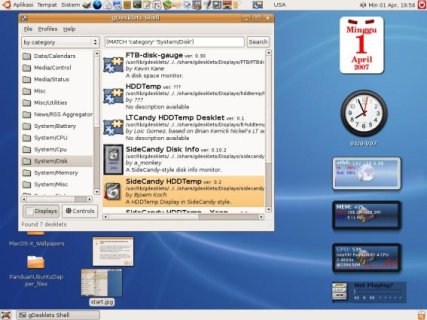

2 komentar:
sangat membantu nih bagi saya yang pemula...
terimakasih sudah mau berbagi...!!!
makasih mas, atas informasinya, saya akan cobaa
Posting Komentar